WhatsApp var tvungen att skjuta upp sin kontroversiella uppdatering av sekretesspolicyn efter att ha stött på motreaktioner från användare. På grund av denna situation har vissa WhatsApp-användare bytt till Signal och Telegram. För att säkerställa en sömlös övergång har utvecklarna på Telegram skapat ett nytt chattimportverktyg som låter dig importera chattar från WhatsApp till Telegram.
Notera: Medan den här handledningen fokuserar på att importera WhatsApp-chattar till Telegram, kan du använda Telegrams importverktyg för att importera chattar från andra meddelandeappar som Line och KakaoTalk.
Importera WhatsApp-chattar till Telegram
Telegram har lagt till sin importmotor med den senaste versionen 7.4 uppdaterad till Apples App Store. Enligt denna artikel är funktionen tillgänglig på Android för beta-användare och den kommer att flytta ner till den stabila versionen i nästa uppdatering. Om du är en Telegram-beta-användare kan du följa de omedelbara stegen för att importera WhatsApp-chattar. Å andra sidan, om du är en vanlig Telegram-användare på Android, kan du göra den här metoden för att importera chattar och följa den så snart uppdateringen kommer till den stabila kanalen. Med allt detta sagt, låt oss börja.
Uppdatering: Den här funktionen är nu tillgänglig i de stabila kanalerna i Telegram-appen på Android.
Importera privata chattar från WhatsApp till Telegram
1. För att importera privata chattar till Telegram, öppna konversationsfönstret av en WhatsApp-kontakt, tryck på den vertikala trepunktsmenynoch alternativ Mer -> Exportera chatt. WhatsApp kommer nu att fråga om du vill inkludera media i exporten. Om du också vill ha media trycker du på “Inkludera media”. Välj “Inga media” om du är bra med bara textmeddelanden.
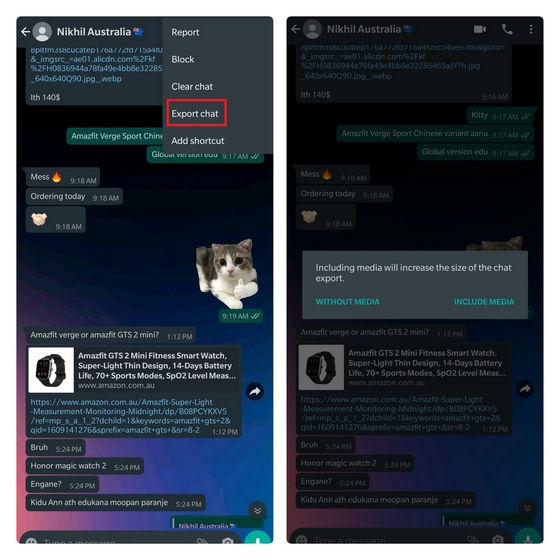 2. Så snart du trycker på ett av dessa alternativ, Delningsarket visas. Från aktiebladet, välj Telegram. Telegram kommer nu att uppmana dig att välja var du vill skriva in meddelandet. Du kan välja från en lista över senaste meddelanden eller använda sökrutan för att hitta kontakten och tryck på “Importera”.
2. Så snart du trycker på ett av dessa alternativ, Delningsarket visas. Från aktiebladet, välj Telegram. Telegram kommer nu att uppmana dig att välja var du vill skriva in meddelandet. Du kan välja från en lista över senaste meddelanden eller använda sökrutan för att hitta kontakten och tryck på “Importera”.
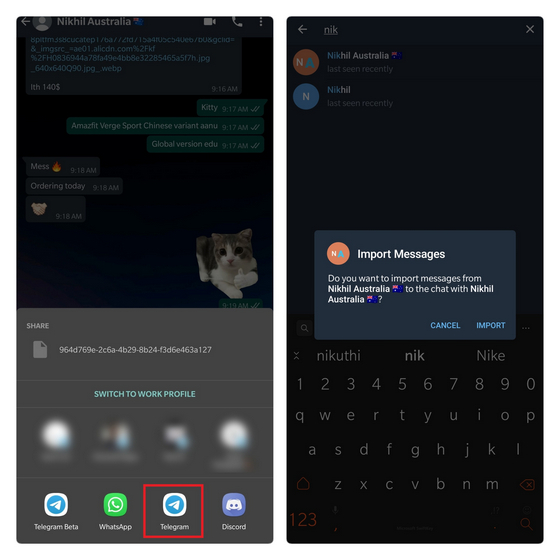
3. Nu börjar appen skriva ditt meddelande. De Processen kan ta allt från några sekunder till några minuter baserat på meddelandeinmatningsstorlek. Dessutom måste du vänta lite längre om du också väljer att importera media. Du borde håll appen öppen tills importen är klar.
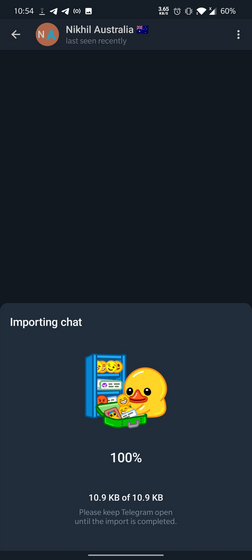
4. Som du kan se nedan har Telegram framgångsrikt importerat ett meddelande från en av mina WhatsApp-kontakter. Importerade meddelanden har taggen “Importerade” tillsammans med meddelandets ursprungliga tidsstämpel för att indikera att meddelandet importerades från en annan plattform.
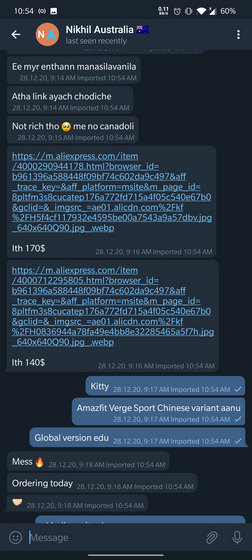
Importera gruppchattar från WhatsApp till Telegram
När det gäller gruppchattar är det här att skriva verkligen kan hjälpa. Den sorterar och tilldelar automatiskt meddelanden till kontakter som redan finns i Telegram-grupper. Om det finns ett meddelande från någon som inte är med i Telegram-gruppen kommer Telegram att visa meddelandet med den personens telefonnummer. Så här kan du importera gruppchattar till Telegram.
1. Öppna gruppen där du vill importera meddelandet och alternativ Mer -> Exportera chatt från menyn med tre vertikala prickar i det övre högra hörnet. Precis som enskilda chattar kan du välja att importera med eller utan media från en grupp.
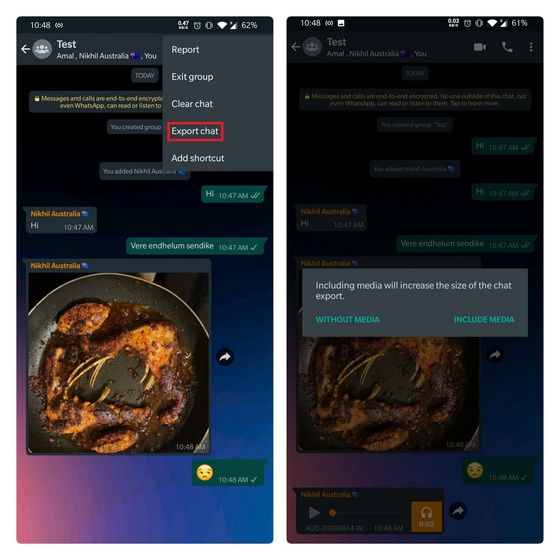
2. Välj Telegram från delningspanelen som dyker upp nu. Nu kan du välja var du vill skriva in meddelandet och tryck på knappen Importera. Alternativt kan du skapa en ny grupp för att importera meddelanden med alternativet “Skapa ny grupp för import”.
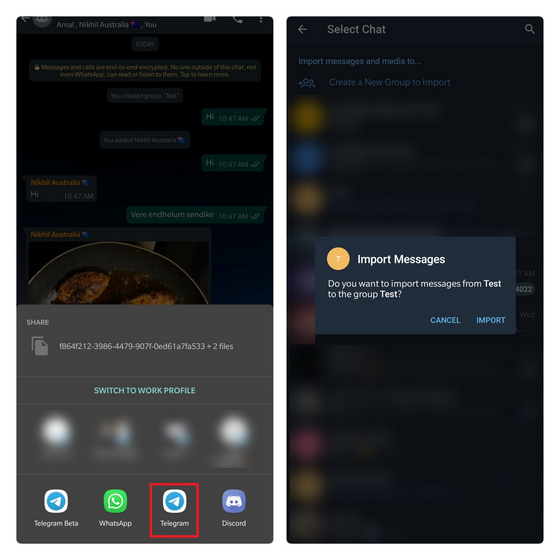
3. När importen är klar ser du en bekräftelse. Du kan sedan gå igenom alla meddelanden och media från WhatsApp-gruppen (förutom WhatsApp-klistermärken och dokument) på Telegram.
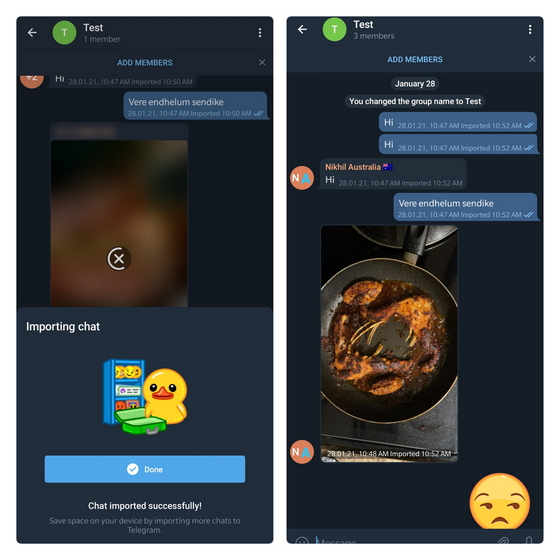
Vanliga frågor
1. Kan jag överföra alla meddelanden från WhatsApp till Telegram?
Ja, det är möjligt att överföra alla WhatsApp-meddelanden till Telegram med Telegrams nya chattimportverktyg. Du måste dock exportera chattar manuellt från individuella och gruppchattar.
2. Vilken typ av meddelanden kan du överföra till Telegram?
Du kan flytta textmeddelanden, emojis, bilder, GIF, videor, röstanteckningar och platser. Chattmigreringsverktyget stöder inte import av WhatsApp-klistermärken, animerade klistermärken och dokument. Det finns delvis stöd för kontakter – du kan se telefonnumret, men du kan inte lägga till det direkt i kontaktlistan.
3. Kan du skriva ett meddelande i en annan persons chatt?
Tekniskt sett kan du skriva ett WhatsApp-meddelande i en annan persons Telegram-chatt. Vi avråder dock från att göra det eftersom det skapar oönskad förvirring för både dig och mottagaren.
4. Kan jag använda det här verktyget för att importera meddelanden från andra meddelandeappar?
Jo det kan du. Förutom WhatsApp har Telegram officiellt bekräftat att migreringsverktyget fungerar med Line och KakaoTalk.
Överför WhatsApp-chattar till Telegram
Medan Signal arbetar med att utöka sin infrastruktur och ta in populära WhatsApp-funktioner, har Telegram lagt till detta snygga importverktyg för att hjälpa användare att göra en smidig övergång. Om du har funderat på att byta till Telegram kan du nu göra det sömlöst. Vi har också förberett en lista med Telegram-tips och tricks för att platta inlärningskurvan.
